Если ваш регион работает в ФГИС «Моя школа» неполный учебный год, следует взять отметки промежуточной аттестации из другой системы / архива, посчитать отметки в соответствии с локальным нормативным актом школы и выставить годовую и / или итоговую отметку в «Электронный журнал».
Особенности выставления отметок за промежуточную аттестацию для 1-8, 10 классов
При выставлении отметок для 1-8, 10 классов в электронном журнале отображается столбец Г — годовая отметка.
Если в образовательной организации обучающиеся 1 класса аттестуются без отметок, в системе есть возможность установить «Без отметки».
В 2-8, 10 классах отметки выставляются в соответствии с локальным нормативным актом образовательной организации.
Например, это может быть среднее арифметическое отметок, выставленных за промежуточную аттестацию, либо отметка по среднему баллу за год.
Для выставления отметок за промежуточную аттестацию выполните следующие действия:
Шаг 1. Авторизуйтесь в «Электронном журнале».
О том, как авторизоваться в «Электронном журнале», читайте здесь.
Шаг 2. Перейдите в раздел «Учебный процесс» → «Журналы классов».
О том, как перейти в «Журналы классов», читайте здесь.
Шаг 3. Выставите отметки за промежуточную аттестацию.
О том, как выставить отметки за промежуточную аттестацию, читайте здесь.
Как выставить итоговые отметки для 9 и 11 классов
Выставление итоговых отметок в 9 и 11 классе регулируется приказом Минпросвещения России от 05.10.2020 №546 «Об утверждении порядка заполнения, учета и выдачи аттестатов об основном общем и среднем общем образовании и их дубликатов».
Для 9 классов в журнале отображаются следующие столбцы:
- Г — годовая отметка
- Э — экзаменационная отметка
- И — итоговая отметка
Годовые отметки выставляются до начала ГИА. Экзаменационные отметки ГИА выставляются по русскому языку, математике и предметам по выбору.
.png)
Отметки для 9 класса
Для 11 классов в журнале отображаются столбцы:
- Г — годовая отметка
- И — итоговая отметка
Годовые и итоговые отметки выставляются до начала ГИА.

Отметки для 11 класса
Для выставления итоговой отметки выполните следующие действия:
Шаг 1. Авторизуйтесь в «Электронном журнале».
О том, как авторизоваться в «Электронном журнале», читайте здесь.
Шаг 2. Перейдите в раздел «Учебный процесс» → «Журналы классов».
О том, как перейти в «Журналы классов», читайте здесь.
Шаг 3. На открывшейся странице перейдите в вид отображения журнала «Итоговые отметки».

Выставление итоговых отметок
Шаг 4. Нажмите на ячейку на пересечении аттестационного периода и ФИО обучающегося.
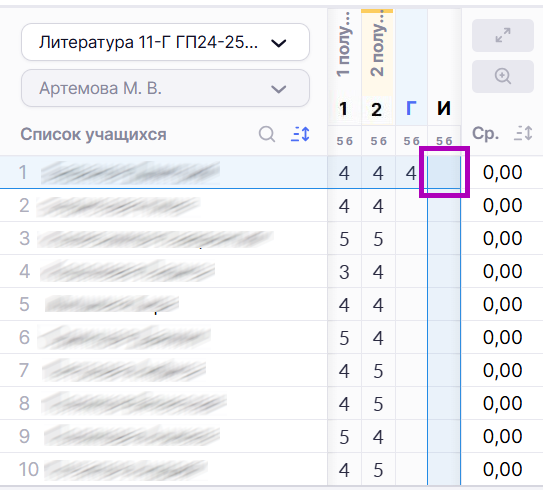
Выбор обучающегося и периода
Шаг 5. Выберите из выпадающего списка результат освоения предмета и отметку.

Выставление отметки
При результате освоения «Аттестован с отметкой» заблокирована возможность выставить «2», так как в аттестат не может быть выставлена отметка «Неудовлетворительно».
Шаг 6. Нажмите на кнопку «Сохранить».

Кнопка «Сохранить»
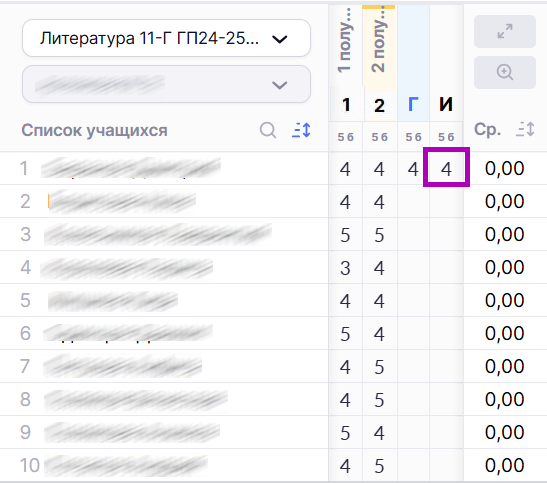
Выставленная отметка
Оглавление